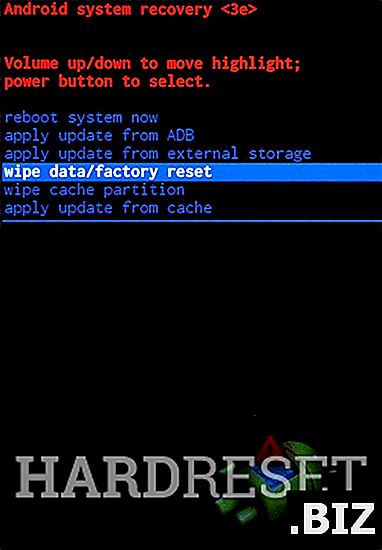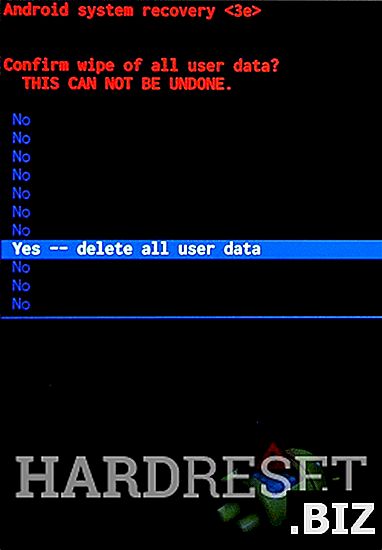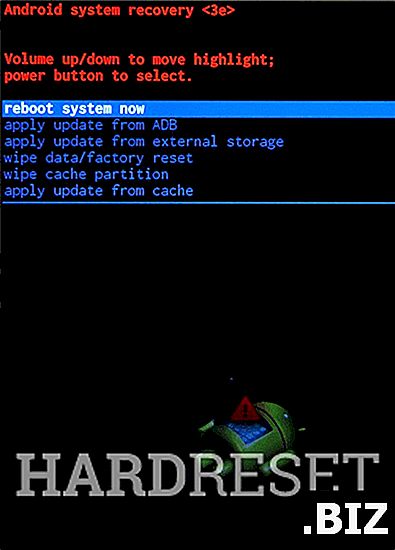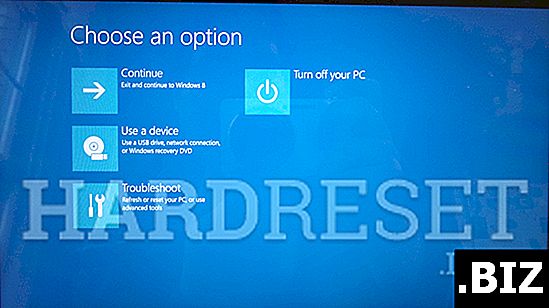Urządzenia MICROMAX
twardy reset MICROMAX Bolt S300
Jak przywrócić ustawienia fabryczne MICROMAX Bolt S300 ? Jak wyczyścić wszystkie dane w MICROMAX Bolt S300? Jak ominąć blokadę ekranu w MICROMAX Bolt S300? Jak przywrócić ustawienia domyślne w MICROMAX Bolt S300?
Poniższy samouczek pokazuje całą metodę resetu głównego MICROMAX Bolt S300. Sprawdź, jak wykonać twardy reset za pomocą kluczy sprzętowych i ustawień Androida 4.4 KitKat. W rezultacie twój MICROMAX Bolt S300 będzie jak nowy, a twój rdzeń Spreadtrum SC7715 będzie działał szybciej.
Pierwsza metoda:
- Rozpocznij od wyłączenia telefonu komórkowego za pomocą przycisku zasilania .

- Następnie naciśnij i przytrzymaj jednocześnie klawisze zwiększania głośności i zasilania przez kilka sekund.

- Możesz zwolnić przytrzymane klawisze, gdy zobaczysz tryb testu fabrycznego .
- Z dostępnych opcji wybierz opcję Badanie i odzyskiwanie, używając klawiszy głośności do nawigacji i klawisza zasilania, aby potwierdzić.
- Następnie użyj przycisków głośności, aby wybrać „ wyczyść dane / przywróć ustawienia fabryczne ” i dotknij przycisku zasilania, aby potwierdzić.
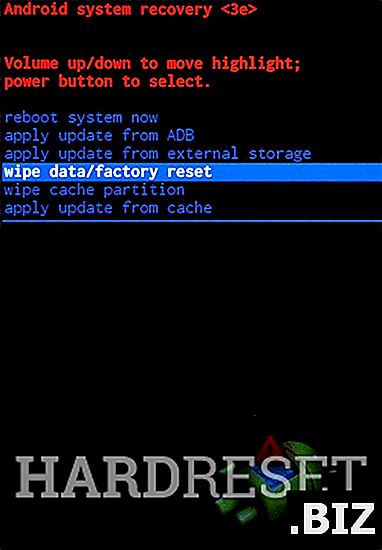
- Następnie wybierz z menu opcję „ tak ” i zaakceptuj ją przyciskiem zasilania .
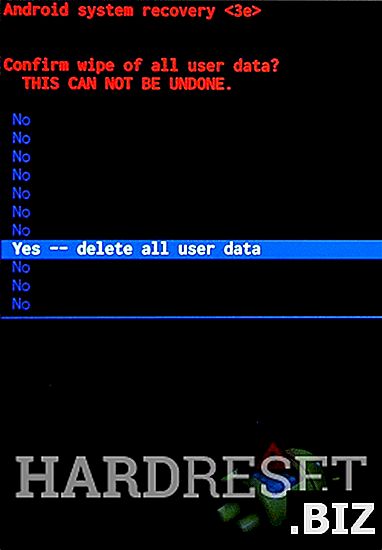
- Gdy tryb odzyskiwania pojawi się ponownie na ekranie, zaakceptuj opcję „ uruchom ponownie system teraz ” za pomocą klawisza Power Rocker .
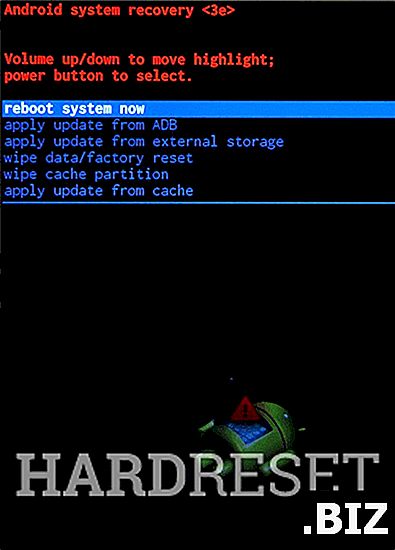
- To wszystko. Operacja twardego resetu powinna zostać zakończona.